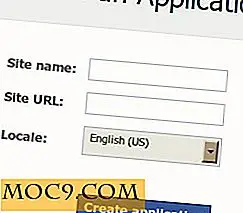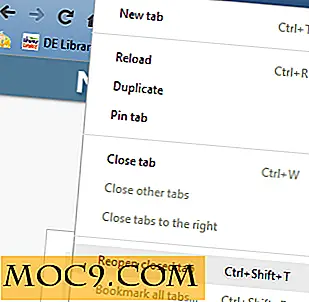Så här döljer du menyraden i OS X El Capitan
Menyraden är den plats där du kan komma åt olika funktioner i en applikation på din Mac. Från standardmenyerna, som File, View och Window, kan nästan allt allt som en app har att erbjuda, nås från menyraden. Ibland behöver du inte åtkomst till menyraden, och det blir en inte så användbar sak och förblir bara där för att uppta den dyrbara fastigheten på din skärm.
Vid sådana tillfällen vad du kan göra är att dölja den fältet så att det inte längre ser ut att snatch fastigheten som en app kan fungera otroligt. Med utgåvan av OS X El Capitan tillkännagav Apple en funktion som låter användarna gömma menyn bar. På så sätt ser du inte menyraden i någon av dina appar om du inte tar markören där och tvingar den att dyka upp.
Medan vissa appar inte visar menyraden när de är i fullskärmsstorlek är funktionen mest användbar för skrivbordet, där Finder menyraden alltid är närvarande. Genom att följa den här guiden borde du kunna bli av med den fältet och få lite mer utrymme.
Döljer menyraden
Du behöver inte en tredjepartsapp eftersom du kan göra det direkt från din Macs inställningspanel.
1. Klicka på Apple-logotypen längst upp till vänster på skärmen och välj "Systeminställningar ..."

2. När systempanelen startas, välj alternativet "Allmänt". Här kan du ändra de allmänna inställningarna, som till exempel menyraden.

3. På följande skärm bör du se ett alternativ som säger "Dölj och visa menyfältet automatiskt." Markera kryssrutan för att aktivera alternativet.
Det är det alternativ som låter dig dölja menyraden på din Mac. När den är aktiverad kommer menyraden inte längre att visas om du inte tar markören överst i appen.

4. Avsluta från systempanelen.
Du har lyckats dölja menyraden hela systemet på din Mac. Från och med nu, oavsett vilken app du är i eller ens om du är på skrivbordet ser du inte menyraden.
Slutsats
Om du inte ofta leker med menyfältet och önskar att du kan återta det utrymme som det upptar, kan du göra det med hjälp av ovanstående guide.